VIDEO
Lưu trữ Bài đăng
Liên kết website
Hình ảnh
Tổng số lượt xem trang
Bài đọc phổ biến
-
TẠO CHỮ NHẤP NHÁY TRONG WORD VẢ POWER POINT Ngồi gõ văn bản mãi cũng chán. Để giải trí, chúng ta làm cho những đoạn, câ...
-
CÁCH TẠO GÓC VUÔNG KHÔNG CẦN THƯỚC ĐO GÓC Các bác thợ xây luôn luôn có một cái thước đo góc vuông bằng gỗ hay bằng nhôm...
-
Nhóm Hiệu ứng Emphasis Trong Powerpoint Bài trước, chúng tôi đã trình bày nhóm Hiệu ứng Entrance, bài này chúng tôi tiếp tục ...
-
Cách làm: Tự động chiếu và chiếu liên tục Trong powerpoint Trong giờ nghỉ giải lao của một buổi học, cuộc thi,... Chúng ta ...
-
MỖI NGÀY MỘT CÂU LỜI CHÚA BẰNG TIẾNG ANH Hiện nay, Tiếng Anh được coi là ngôn ngữ quốc tế số một trên thế giới. Hàng triệu người từ...
-
KIỂM PHIẾU BẰNG VI TÍNH Sắp đến ngày bầu cử Ban Thường Vụ-HĐMV của các Giáo xứ trong Giáo phận Phan Thiết. Có nhiều cách kiểm phiếu:...
-
Bài 1. THƯ GỞI CHÚA HÀI ĐỒNG Noel là ngày sinh nhật của Chúa. Con chúc Chúa một năm đầy vui vẻ và hạnh phúc. Con ước rằng Chúa sẽ...
Home »
Vi tính
Nhóm Hiệu ứng Exit-Khắc xuất trong Powerpoint
Thứ Năm, 30 tháng 10, 2014
NHÓM HIỆU ỨNG EXIT
TRONG POWERPOINT
Hiệu ứng Exit là nhóm thứ 3 của
Custom Animation trong Powerpoint. Exit có nghĩa là sự ra (đi ra) hay gọi đùa
là “khắc xuất” như chuyện “Cây tre trăm đốt”.
I.Khám phá:
Ví dụ: Ta có một
câu “Tạm biệt
các em” trong Slide như minh họa trên, sau khi cho nó xuất hiện quay
mòng mòng (Hiệu ứng Spin - nhóm Emphasis), Bây giờ ta lại làm Hiệu ứng cho nó
bay đi để thế một câu khác như: Hẹn gặp lại!
Hiệu
ứng cho nó bay đi-khắc xuất như sau:
-Bước 1: Chọn
đối tượng Tạm
biệt các em vào Slide Show > Custom Animation > Add Effect
> Exit.
Sau
mũi tên Exit có một bảng Hiệu ứng thường dùng.
-Bước 3: bạn
nhấp chọn More Effects…, một bảng đầy đủ các Hiệu ứng của Nhóm Exit khoảng 52
Hiệu ứng.
-Bước 3: ta chọn
một Hiệu ứng, ví dụ: Swivel –xoay rồi biến!
Ta điều chỉnh cho nó xoay
ngang hay xoay dọc trong bảng Hiệu ứng
sau:
Các bạn thử chọn lần lượt 52 Hiệu
ứng và bấm Play hoặc Slide show xem thử, không chọn thì Remove trên bảng Hiệu
ứng thì mất Hiệu ứng.
2. Đùa một chút với
Hiệu ứng Exit:
* Nói mất nhưng
vẫn cứ còn:
Ví dụ : Bạn gõ :
Thứ Năm ngày 30
tháng 10 năm 2014
Rồi cho nó chạy
từ trái qua phải hoặc từ phải qua trái liên tục khi Slide đó đang trình chiếu
nội dung khác.
-Bước 1: bạn
chọn Hiệu ứng: Peek
out
*Start: With
Previous
*Direction: To
Left hoặc To Right
*Speed: Very
Slow
-Bước 2: Bạn
nhấp vào tam giác nhỏ sau danh sách hiệu ứng Th…, bạn chọn Timing…
-Bước 3: Bảng
Timing xuất hiện: Bạn chọn Repeat: Until End of Slide: Hiệu ứng có hiệu lực mãi
cho đến khi hết chiếu Slide đó.
3. Trigger trong
Nhóm Hiệu ứng Exit:
Ví dụ: Chọn câu
đúng nhất
Theo tôi thì câu trả lời d/12 đúng.
Vậy ta làm Hiệu ứng cho: a ; b ; c khắc xuất!
+Bước 1:
-Bôi đen (chọn):
a/1, vào Nhóm Exit, chọn một Hiệu ứng
-Bôi đen (chọn):
b/1, vào Nhóm Exit, chọn một Hiệu ứng
-Bôi đen (chọn):
c/1, vào Nhóm Exit, chọn một Hiệu ứng
+Bước 2:
Gõ trong tetx Box: Đáp án
+Bước 3: Vào
Trigger để
bắn (Kích hoạt) cho ba Hiệu ứng sai biến mất! (khắc xuất!)
-Bạn rê chuột
vào Danh sách Hiệu ứng nào cũng được và nhấn đồng thời Ctrl +A (chọn cả 3 Hiệu
ứng) rồi vào Timing. Trong bảng Timing nhấn nút Trigger.
Nhấp chọn Start
effect on Click of : Đáp án, Bạn có thể chỉnh lại trong bảng Timing Start: With Previous, nhớ OK.
-Bước 4: Cách
bấm Trigger (bấm Đáp án) thì các câu trả lời khắc xuất.
Học sinh trả lời xong, bạn bấm Đáp
án, thì 3 câu sai biến mất.
(chúng nó đang khắc xuất)
Dĩ nhiên Soạn Giáo án Trình Chiếu
thì chúng ta nên kết hợp nhiều Nhóm Hiệu ứng với nhau.
Chúc quý Thầy Cô
trẻ - khỏe – vui vẻ!
Pet Trần Bảng


















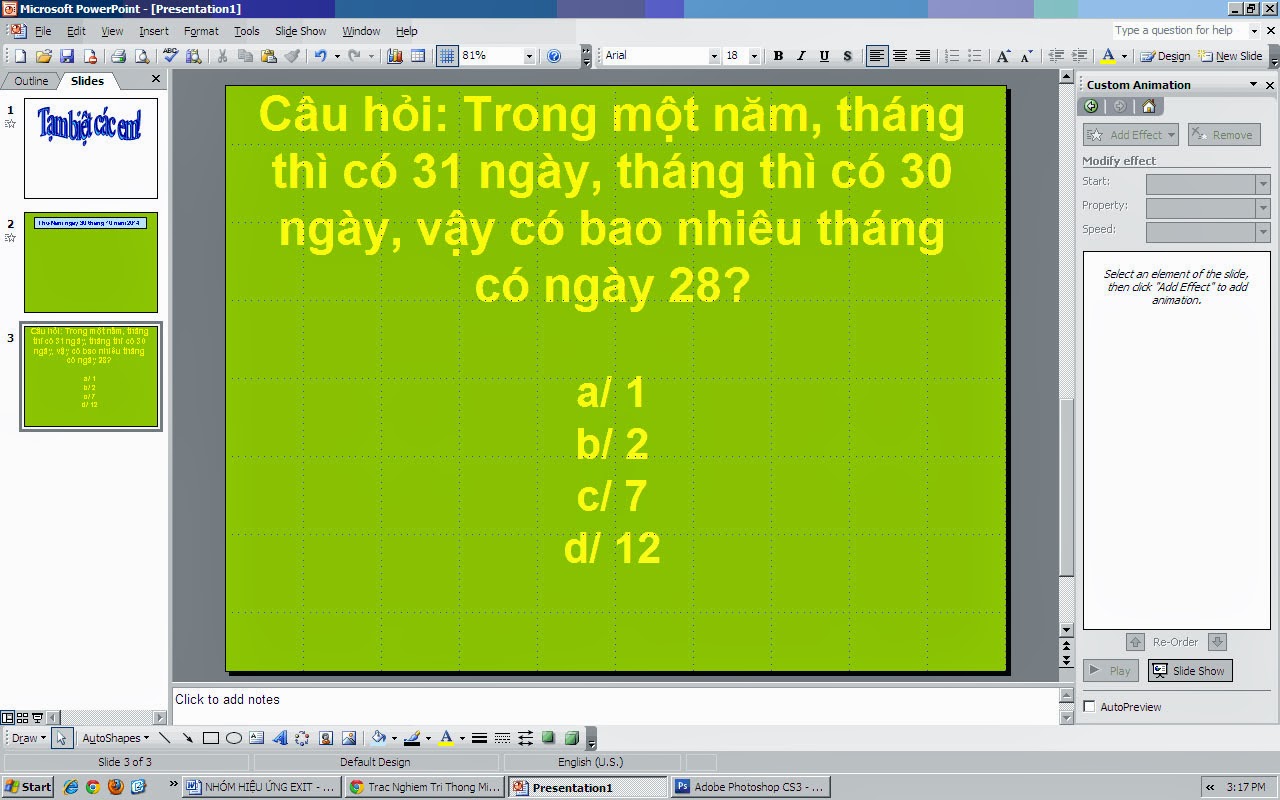






Comments[ 0 ]
Đăng nhận xét
Giáo xứ đã nhận được góp ý, nhận xét, bài gửi của Quý vị
Xin Thiên Chúa chúc lành cho quý vị.